
RELACIONADOS: O que são dados EXIF e como posso removê-los das minhas fotos?
Os dados do Photo EXIF são úteis para obter informações pertinentesinformações sobre uma foto: velocidade do obturador, abertura, tempo de exposição, tempo gasto, localização geográfica - a lista continua. Verificar esse tipo de informação diretamente no telefone é simples - assim como editá-lo (ou removê-lo).
Como visualizar dados EXIF no Android
Se você deseja visualizar os metadados EXIF das suas fotosna sua forma mais simples, você adota a abordagem mais simples para fazer isso. Usaremos o Google Fotos para dar uma olhada nessas informações, já que, neste momento, é onipresente nos dispositivos Android.
Vá em frente e inicie o aplicativo Fotos. Se você nunca o usou antes, precisará executar um breve processo de configuração, onde poderá configurar as opções de backup, mas é isso.

Quando o aplicativo estiver aberto, pronto para uso, abra uma foto.
Na parte inferior da tela da foto, você verá quatro opções: compartilhar, editar, informações e excluir. Vá em frente e dê um toque no botão "Informações" - é o pequeno "i" em um círculo.

Você verá os dados EXIF da foto exibidos em um formato agradável e legível que inclui os seguintes dados:
- Data e hora da tomada
- Nome, tamanho e resolução da imagem
- Nome da câmera, abertura, tempo de exposição, distância focal e ISO
- Dados de localização, lat / long e mapa

É uma maneira simples e super eficiente de visualizar dados EXIF básicos. Se é tudo o que você deseja fazer, está pronto. Se você quiser dar um passo adiante com esses dados, continue.
Como exibir, editar e remover dados EXIF avançados no Android
Se você quiser ver mais informações sobre suas fotos ou remover dados, precisará procurar fora dos recursos nativos do Android e acessar a Play Store.
Usaremos um aplicativo chamado Photo EXIF Editorpor esta. Há um download gratuito disponível, mas se você o usar com frequência, poderá conferir a versão Pro do aplicativo (US $ 1,99), que remove anúncios e adiciona a opção de mostrar dados brutos completos.
Depois de instalar o Photo EXIF Editor, inicie-o. Você será recebido por uma tela de inicialização agradável com três opções: "Fotos", "Mapa da foto" e "Procurar". Toque em "Fotos".

O modo de exibição de fotos é o menu “Recente”, que abre todas as fotos tiradas recentemente ou adicionadas ao dispositivo. Toque em qualquer foto para a qual deseja ver ou editar os dados.

Como alternativa, você pode usar a opção "Procurar" na tela de inicialização para mergulhar no armazenamento interno do dispositivo para obter um acesso mais profundo às suas imagens.


Quando você selecionou uma imagem, o aplicativo exibe todos os dados EXIF disponíveis. A lista fica muito longa e granular, então não se apresse aqui.

Nem todas as imagens têm todos os detalhes - algumas câmerasapenas não registre tantos dados. Se você deseja ocultar os dados indisponíveis, toque no pequeno ícone do globo ocular no canto superior direito. Isso tornará todos os detalhes disponíveis um pouco mais fáceis de analisar.

Se você deseja remover dados EXIF, toque no botão "Exif”Ao lado do globo ocular.

A tela “Remover Exif” é bastantesimples de usar. Basta tocar na caixa de seleção ao lado dos dados que você deseja remover. Se você deseja remover tudo, basta clicar na primeira caixa de seleção na parte superior, que selecionará tudo.
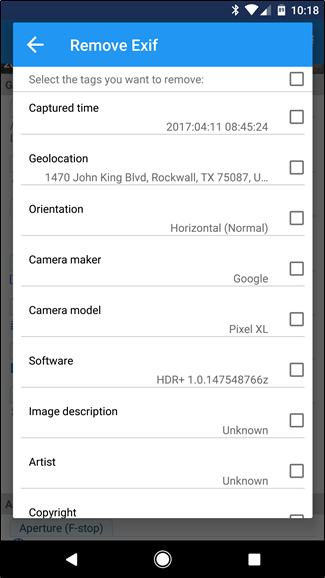
Quando você selecionar os dados a serem removidos, toque no ícone no canto superior direito para salvar.
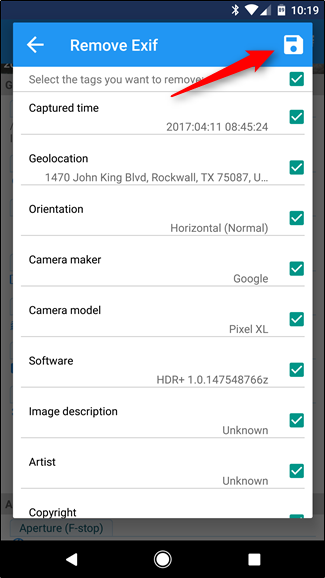
A imagem fecha e os dados são removidos. Mole-mole.

Dados EXIF certamente podem ser úteis para se ter por perto. É bom saber quando e onde uma foto foi tirada, por exemplo. Mas também é o tipo de dados que você deseja remover por um momento antes de compartilhar uma foto publicamente. Embora o Android não inclua a capacidade de remover dados EXIF nativamente, o Photo EXIF Editor faz um bom trabalho.








